怎样设置Word2007文档背景色并打印出来
来源:网络收集 点击: 时间:2024-04-30【导读】:
在大家使用Word2007文字处理软件写自己喜爱的文章时,或者是工作需要,给文档添加好看的背景色,并且想打印出来。下面为大家介绍一下哟工具/原料moreWord2007软件方法/步骤1/6分步阅读 2/6
2/6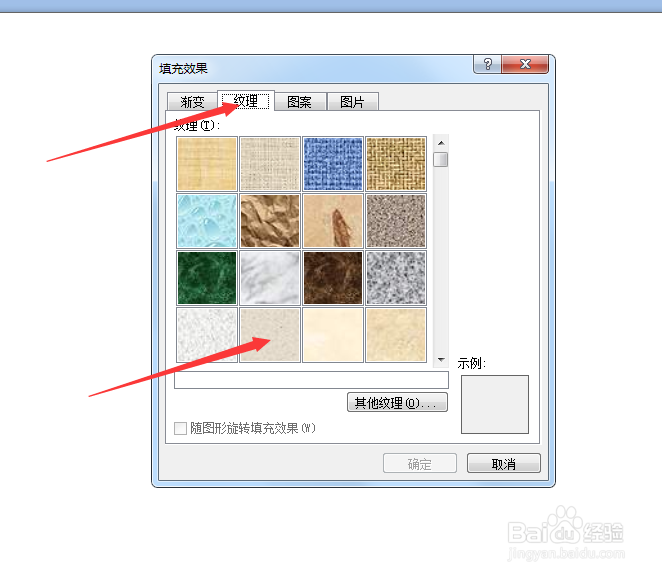 3/6
3/6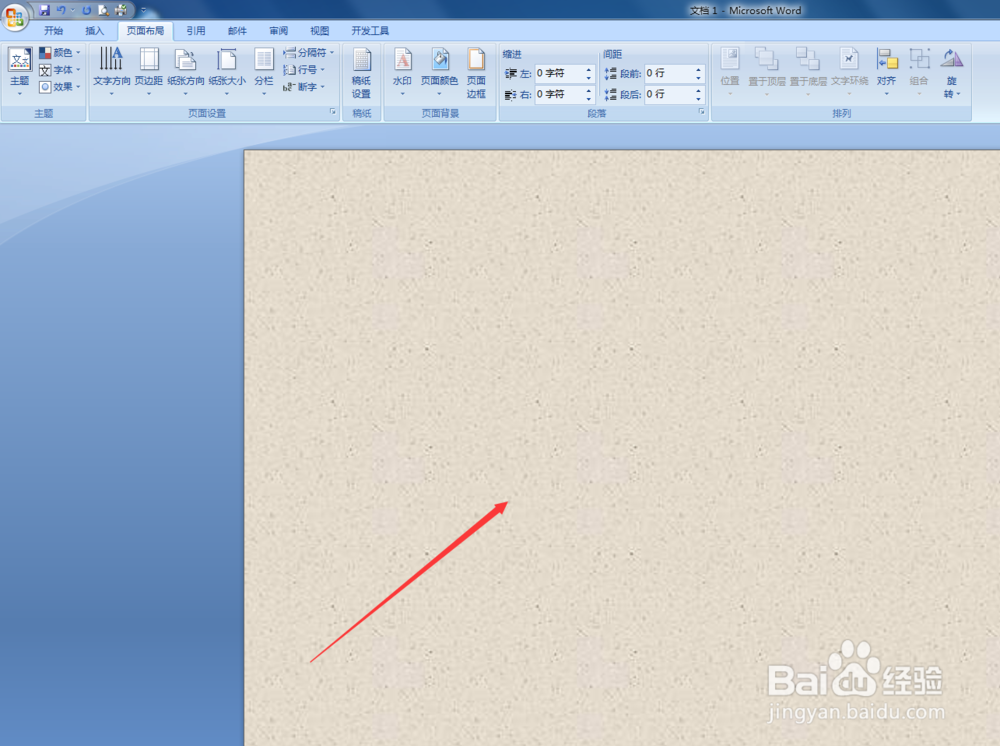 4/6
4/6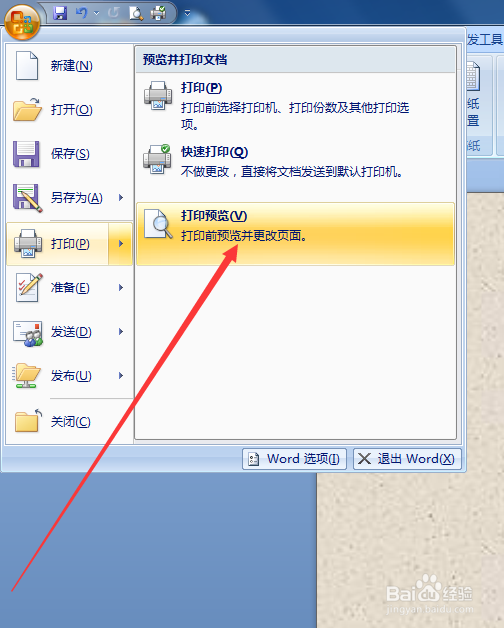 5/6
5/6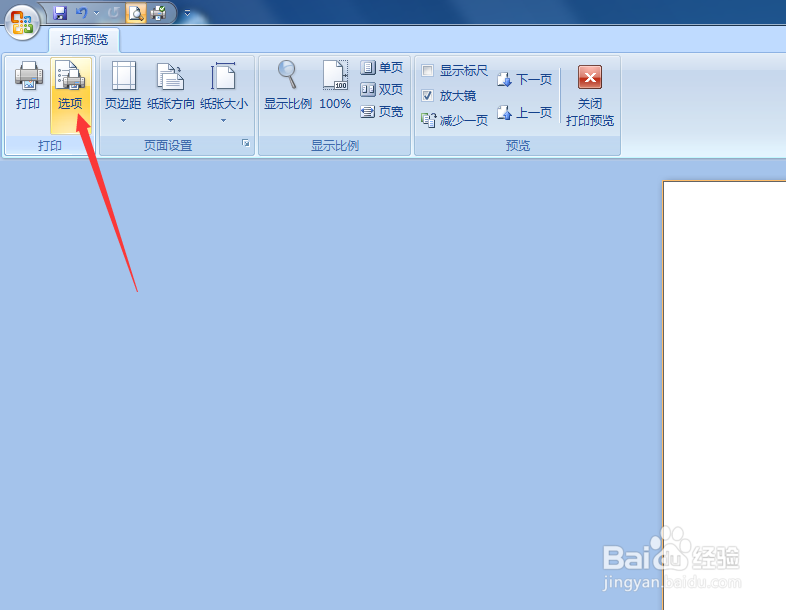
 6/6
6/6 注意事项
注意事项
1.打开Word2007。在“页面布局”菜单下的“主题颜色”中单击“页面颜色”,在弹出的下拉菜单中选择“填充效果”。
 2/6
2/62.在弹出的“填充效果”中,选择你想要的背景颜色或图案,这里我选择了“纹理”标签里的“再生纸”背景色。
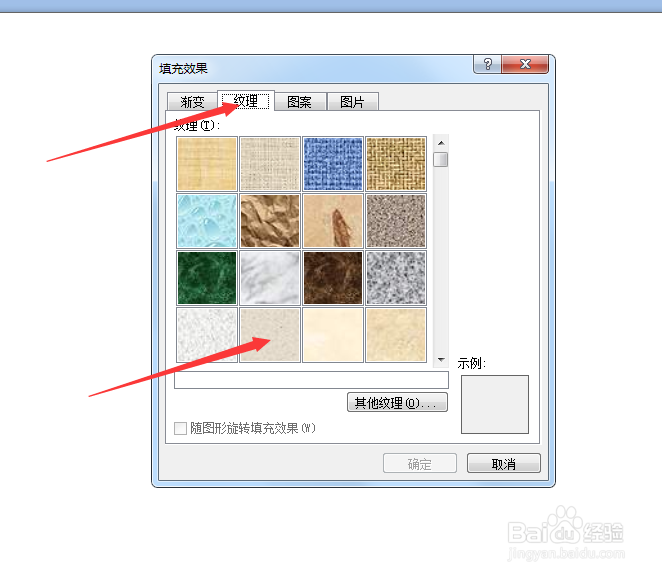 3/6
3/63.这时背景色已经设置好了,但是当我们打印的时候却打不出来,还需要我们再设置一下。
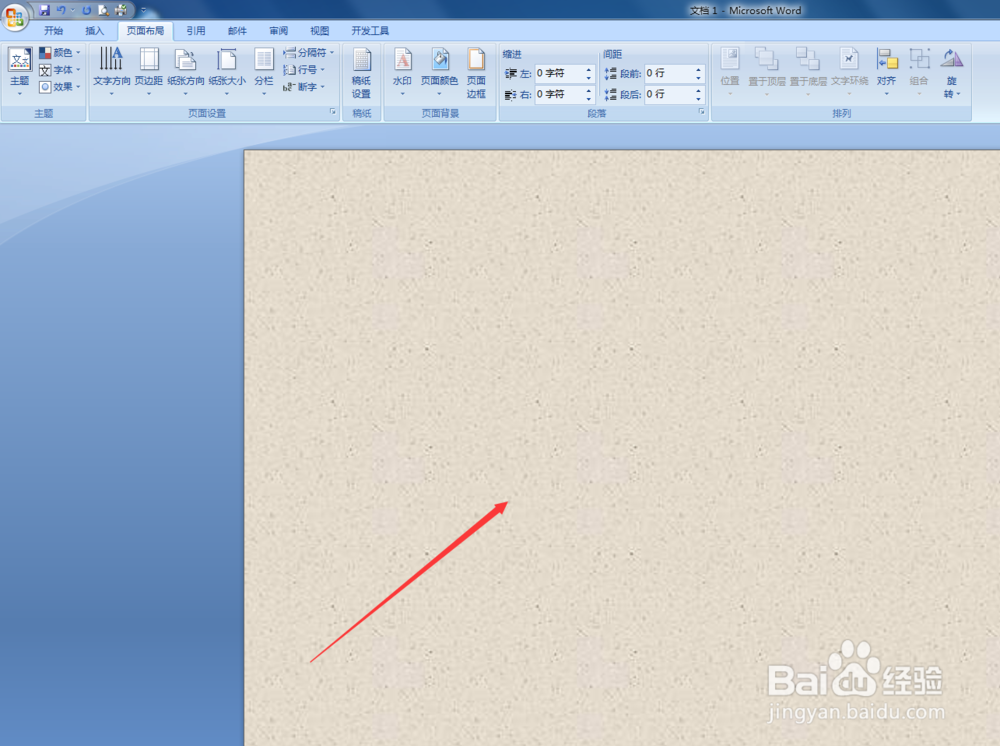 4/6
4/64.在Word2007中左上角的Office 按钮,选择“打印预览”选项,使其文档在打印预览的
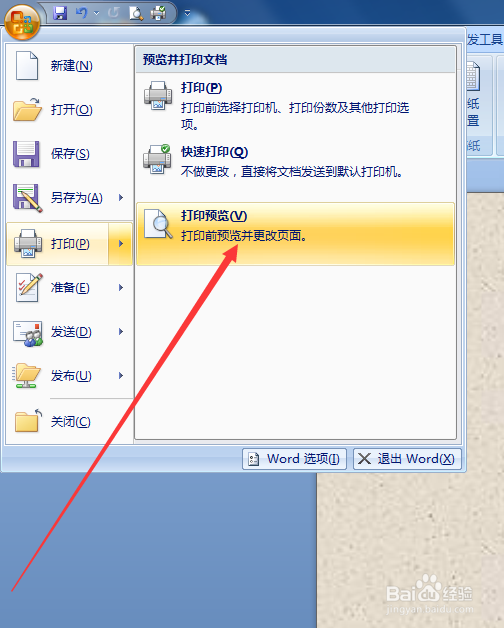 5/6
5/65.单击“打印预览”中的“选项”,在弹出的对话框中,将“显示”选项卡中“打印选项”下的“打印背景色和图像”勾选即可
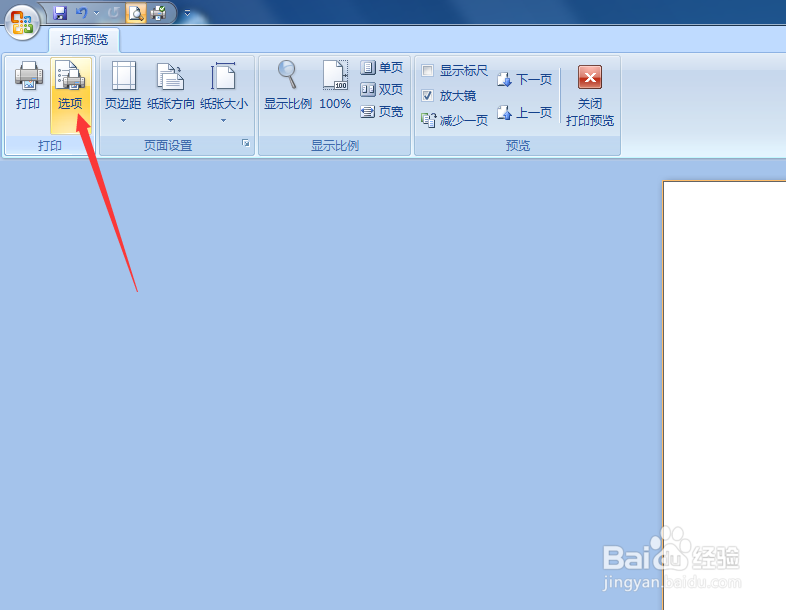
 6/6
6/66.好!大功告成,这是打印预览中就会显示你需要的背景色喽。
 注意事项
注意事项当你不想打印背景色时,只要按同样的步骤,将“打印背景色和图像”前面的钩取消就可以啦
版权声明:
1、本文系转载,版权归原作者所有,旨在传递信息,不代表看本站的观点和立场。
2、本站仅提供信息发布平台,不承担相关法律责任。
3、若侵犯您的版权或隐私,请联系本站管理员删除。
4、文章链接:http://www.1haoku.cn/art_637150.html
上一篇:手机qq如何设置仅显示最近三天动态?
下一篇:PPT放映时如何如何使用荧光笔
 订阅
订阅